Производительность windows 10 vs windows 7: Сравнение производительности Windows 7 и Windows 10
Содержание
Как узнать индекс производительности в Windows 8, 10
В Windows 7 в свойствах системы присутствует весьма удобный инструмент, позволяющий оценить индекс производительности основных устройств компьютера в баллах от 1,0 до 7,9.
В Windows 8 и Windows 10 этот инструмент из интерфейса убрали. Тем не менее, оценить производительность компьютера возможность сохранилась. Примечательно, что в этих версиях Windows диапазон оценки увеличился и измеряется по шкале от 1,0 до 9,9 баллов.
В новых версиях Windows средство оценки производительности компьютера запускается через командную строку. У неопытных пользователей с этим могут возникнуть определенные трудности. Им лучше использовать дополнительное программное обеспечение, в частности, небольшую бесплатную программу WinAero WEI tool.
Пользоваться программой очень просто. Ее не нужно устанавливать. Достаточно скачать архив с ней (см. ссылки выше), распаковать его и запустить файл WEI.exe. Затем в правой части открывшегося окна нажать на ссылку «Run the assessment» и дождаться окончания оценки.
Интерфейс программы WinAero английский, но это совершенно не напрягает, поскольку результаты отображаются в уже привычной наглядной форме (как в Windows 7, см. изображение ниже).
Выше уже было сказано, что проверить индекс производительности в Windows 10 и в Windows 8 можно также через командную строку, без использования какого-либо дополнительного программного обеспечения.
Порядок действий следующий:
• запустить командную строку.
Напомню, что для этого правой кнопкой мышки нужно щелкнуть по кнопке входа в меню «Пуск» (левый нижний угол экрана), и в контекстном меню выбрать пункт «Командная строка».
• в открывшемся окне ввести или скопировать с этой страницы команду winsat formal –restart clean , после чего нажать клавишу Enter.
Начнется процесс оценки производительности, который может длиться несколько минут. Полученные результаты на экран выводиться не будут. Они сохранятся в специальном файле, находящемся в папке по пути:
C:\Windows\Performance\WinSAT\DataStore.
Называется этот файл ……Formal.Assessment(Recent).WinSAT.xml (вместо многоточия в его названии будет дата осуществления оценки).
Файл нужно открыть при помощи InternetExplorer или другого браузера и найти в нем раздел WinSPR. Там будет отображена вся необходимая информация (см изображения).
Названия пунктов интуитивно понятны. Но на всякий случай расшифрую:
• SystemScore — общая оценка компьютера;
• CpuScore — оценка процессора;
• MemoryScore — оценка памяти;
• GraphicsScore — оценка видеокарты в интерфейсе Windows;
• GamingScore — оценка видеокарты в трехмерной графике и компьютерных играх;
• DiskScore — оценка основного запоминающего устройства.
Индекс производительности в Windows 10
- 15 января 2021
Многие уже привыкли оценивать производительность компьютера с помощью встроенной утилиты в Windows 7.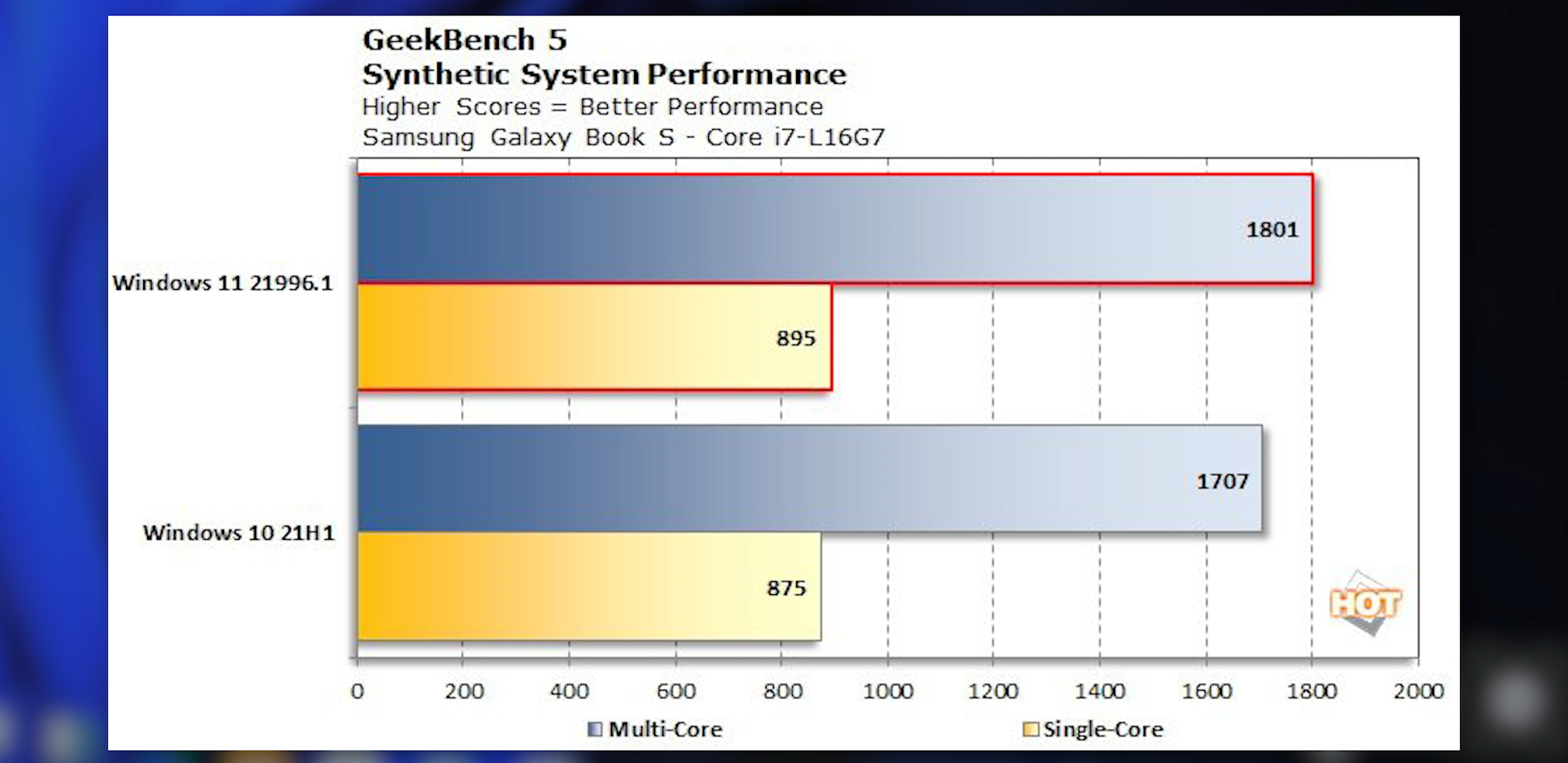 Однако, Windows 10 (и в Windows 8) данная функция пропала. Примечательно, что сами инструменты для оценки производительности в Windows 10 остались, и их можно запустить вручную. При этом не требуется установка каких-либо сторонних программ.
Однако, Windows 10 (и в Windows 8) данная функция пропала. Примечательно, что сами инструменты для оценки производительности в Windows 10 остались, и их можно запустить вручную. При этом не требуется установка каких-либо сторонних программ.
Индекс производительности оценивает производительность различных компонентов компьютера и выставляет каждому оценку. Общая оценка производительности определяется наименьшей оценкой. Чем больше оценка, тем лучше.
Оценим производительность компьютера в операционной системе Windows 10. Запускаем командную строку от имени администратора и выполняем команду:
winsat formal –restart clean
Команду нельзя запускать удалённо в режиме терминальной сессии:
Так что запускаем из консоли или напрямую с компьютера:
Можно также запустить команду в powershell:
winsat formal
Начинают запускаться различные тесты для всех компонентов системы. Тестирование может длиться несколько минут. После окончания тестирования в папке C:\Windows\Performance\WinSAT\DataStore создаются XML отчеты.
После окончания тестирования в папке C:\Windows\Performance\WinSAT\DataStore создаются XML отчеты.
Отчёты можно просмотреть вручную через браузер или блокнот. Нас интересует раздел WinSPR.
Возможные показатели
- SystemScore — общий балл (минимальный).
- MemoryScore — оценка оперативной памяти.
- CpuScore — скорость работы процессора.
- CPUSubAggScore — дополнительный оценка скорости работы процессора.
- VideoEncodeScore — скорость кодирования видео.
- GraphicsScore — скорость работы видеокарты.
- Dx9SubScore — быстродействие DirectX 9.
- Dx10SubScore — быстродействие DirectX 10.
- GamingScore — графика для игр.
- DiskScore — скорость системного диска.
Но это не очень удобно. Удобнее запустить powershell от имени администратора и выполнить команду:
get-ciminstance win32_winsat
Ссылки
Индекс производительности в Windows 11
Теги
- Windows
💰 Поддержать проект
Похожие материалы
Олег
- 31 января 2018
- Подробнее о Настройка зеркалирования в Microsoft SQL Server 2014
Зеркалирование или mirroring в MS SQL Server 2014 всё ещё есть.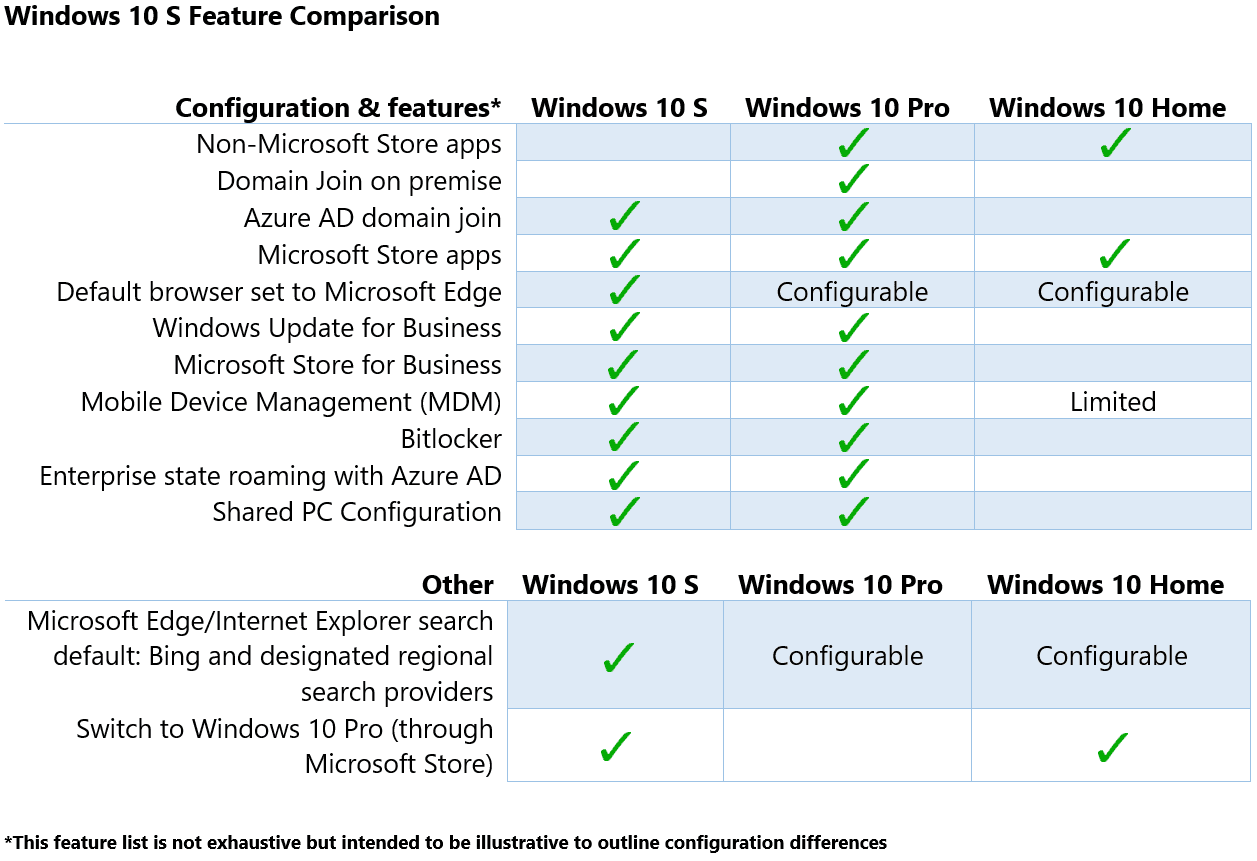 Это очень полезное решение для повышения доступности базы данных. Если ваш сервер упал, посыпались винты, сгорел ЦОД, то возможность быстро переключиться на резервный сервер, не занимаясь восстановлением сервера или БД из бэкапа, экономит кучу времени, денег и нервов. Однако, не следует рассматривать зеркалирование как замену резервному копированию, так как оно не спасает от случайного удаления данных.
Это очень полезное решение для повышения доступности базы данных. Если ваш сервер упал, посыпались винты, сгорел ЦОД, то возможность быстро переключиться на резервный сервер, не занимаясь восстановлением сервера или БД из бэкапа, экономит кучу времени, денег и нервов. Однако, не следует рассматривать зеркалирование как замену резервному копированию, так как оно не спасает от случайного удаления данных.
Теги
- sql
- Windows
Олег
- 7 февраля 2018
- Подробнее о Port-forwarding перенаправление портов в Windows
Начиная с Windows XP в операционной системе Windows имеется встроенная возможность перенаправления сетевых портов — port-forwarding. Более того, любое входящее TCP соединение можно перенаправить не только на другой порт, но и на другой IP адрес.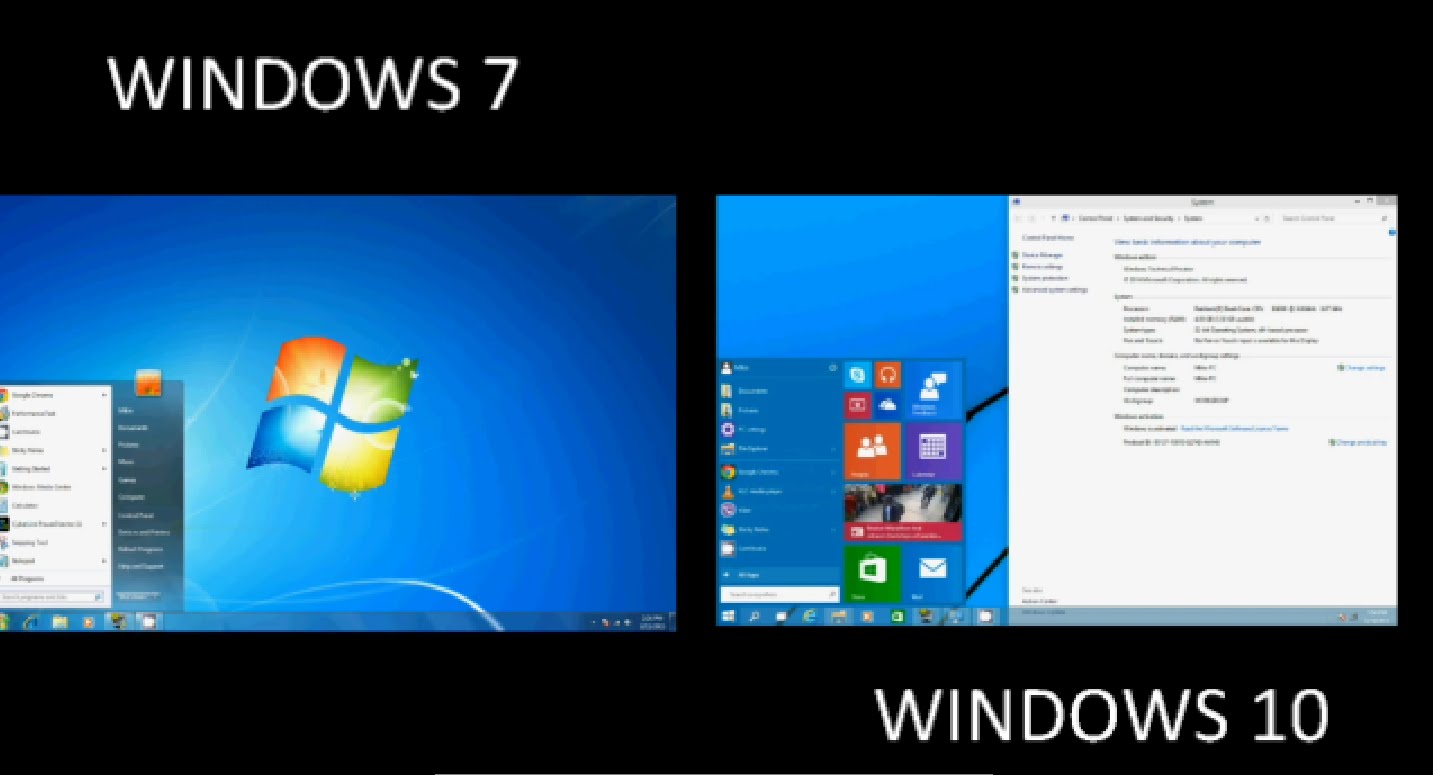
Теги
- Windows
- cmd
- network
Олег
- 8 февраля 2018
- Подробнее о Maintenance Plans — резервное копирование и обслуживание баз данных в Microsoft SQL Server 2014
Microsoft SQL Server 2014 позволяет воспользоваться встроенными средствами резервного копирования и обслуживания баз данных. В данном случае план предназначен для обслуживания баз данных исключительно с моделью восстановления FULL. Если вы используете другую модель восстановления, то нужно воспользоваться другим планом, потому что резервное копирование лога транзакций вам может не потребоваться.
Теги
- Windows
- sql
- 1C
- special
Почитать
Что нужно знать о Windows 7
Что, если бы новая версия Windows не пыталась вас ослепить? Что, если вместо этого он попытается исчезнуть, за исключением тех случаев, когда вам это нужно? Такая операционная система избавилась бы от блестящих эффектов в пользу сдержанных полезных новых функций.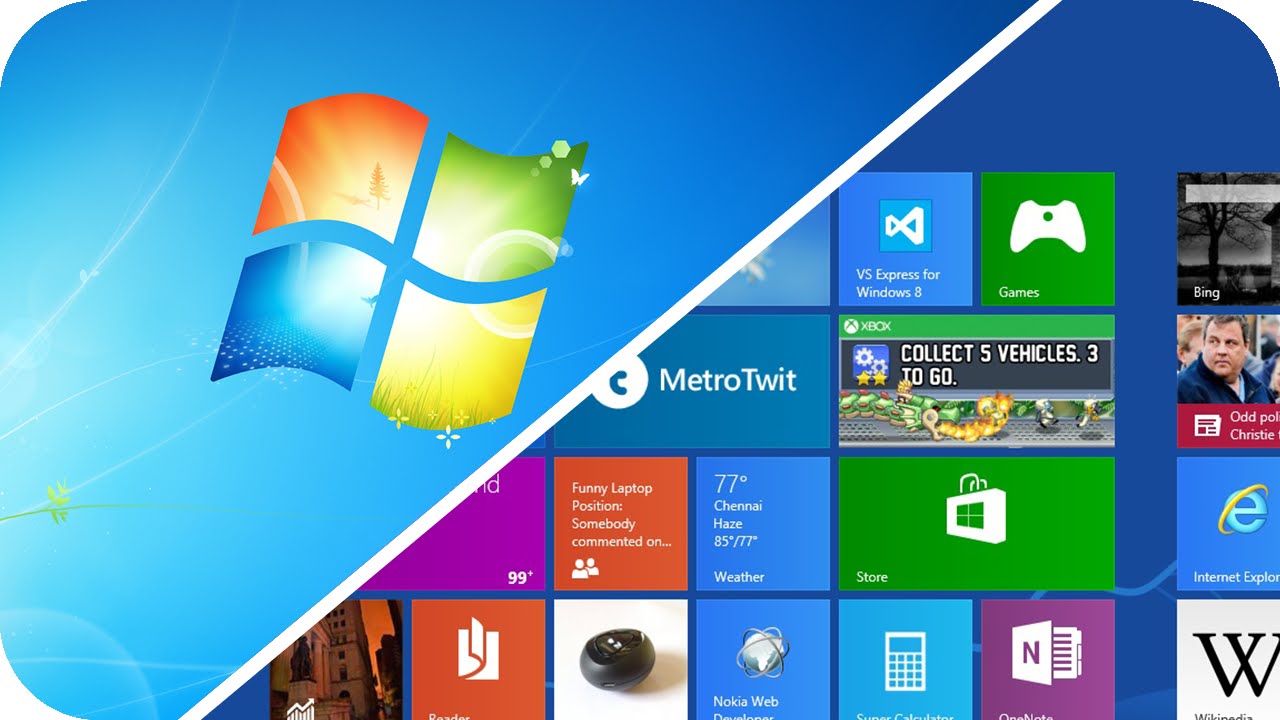 Вместо того, чтобы забрасывать вас предупреждениями, предупреждениями и просьбами, он постарается держаться подальше от вашего лица. И если какие-либо связанные приложения не были необходимы, он их выбросил.
Вместо того, чтобы забрасывать вас предупреждениями, предупреждениями и просьбами, он постарается держаться подальше от вашего лица. И если какие-либо связанные приложения не были необходимы, он их выбросил.
Это не сценарий «что, если». Windows 7, которая должна появиться на новых ПК и в виде обновленной версии 22 октября, выглядит минималистично и пытается исправить старые и новые недостатки. Напротив, Windows Vista предлагала новый яркий интерфейс, но его низкая производительность, проблемы с совместимостью и отсутствие привлекательных функций заставляли некоторых людей сожалеть об обновлении, а другие отказывались покидать Windows XP.
Вряд ли Windows 7 безупречна. Некоторые функции кажутся незавершенными; другие не смогут реализовать свой потенциал без тяжелой работы третьих сторон. И некоторые давние неприятности остаются нетронутыми. Но в целом финальная версия, которую я протестировал, оказалась достойной преемницей Windows XP, которой никогда не была Vista.
Выпуск Microsoft Windows 7 также примерно совпадает с выпуском Apple своего нового Snow Leopard; наглядное сравнение двух операционных систем см.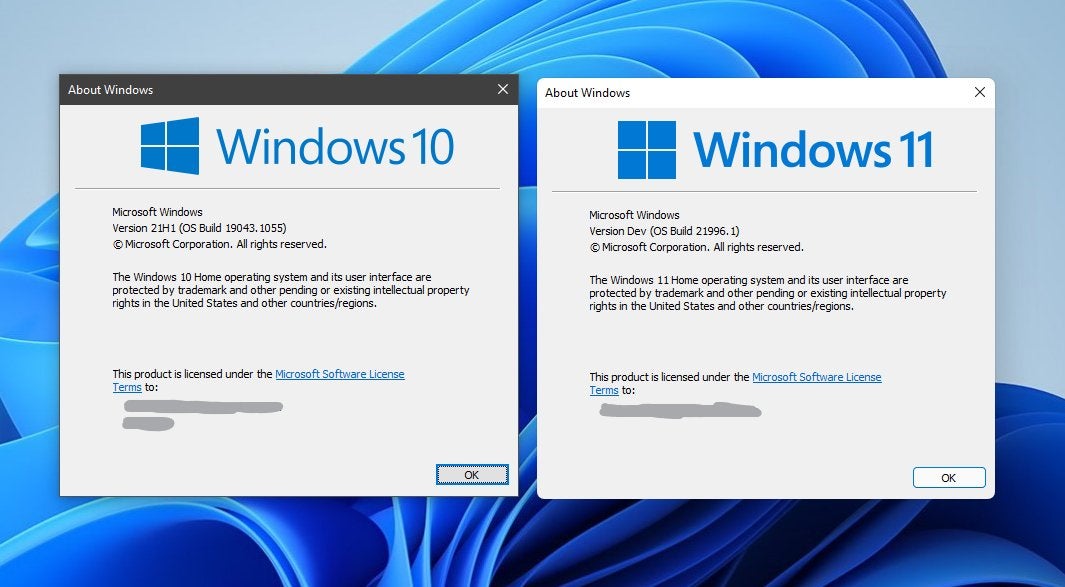 в нашем слайд-шоу «Снежный барс против Windows 7». Конечно, ОС не может быть победителем, если она превращает быстрый ПК в медлительный или вызывает кошмары при установке. См. «Тесты производительности Windows 7» для получения результатов тестирования производительности Windows 7 и «Как выполнить обновление до Windows 7» для получения практических советов по наилучшему способу установки. Читайте здесь, чтобы узнать, как Microsoft изменила свою ОС — в основном к лучшему — в Windows 7.
в нашем слайд-шоу «Снежный барс против Windows 7». Конечно, ОС не может быть победителем, если она превращает быстрый ПК в медлительный или вызывает кошмары при установке. См. «Тесты производительности Windows 7» для получения результатов тестирования производительности Windows 7 и «Как выполнить обновление до Windows 7» для получения практических советов по наилучшему способу установки. Читайте здесь, чтобы узнать, как Microsoft изменила свою ОС — в основном к лучшему — в Windows 7.
(Msnbc.com является совместным предприятием NBC Universal-Microsoft.)
Интерфейс: новый диспетчер задач
Работа с Windows происходит в основном на панели задач, особенно в меню «Пуск» и в системном трее. Vista дала долгожданный редизайн меню «Пуск»; в Windows 7 панель задач и системный трей полностью переработаны.
Новая панель задач заменяет старые маленькие значки и текстовые метки для запуска приложений большими значками без меток. Если вы можете сохранить значки прямыми, новый дизайн безболезненно уменьшит беспорядок на панели задач. Если вам это не нравится, вы можете уменьшить значки и/или вернуть ярлыки.
Если вам это не нравится, вы можете уменьшить значки и/или вернуть ярлыки.
Раньше можно было получить доступ к программам одним щелчком мыши, перетащив их значки на панель быстрого запуска. Windows 7 исключает быстрый запуск и объединяет его возможности с панелью задач. Перетащите значок приложения из меню «Пуск» или с рабочего стола на панель задач, и Windows закрепит его там, чтобы вы могли запустить программу, не роясь в меню «Пуск». Вы также можете упорядочить значки на панели задач, перемещая их на новые позиции.
Чтобы указать, что конкретное приложение на панели задач запущено, Windows рисует тонкую рамку вокруг его значка — на самом деле настолько тонкую, что определение того, запущено ли приложение, может занять некоторое время, особенно если его значок находится между двумя значками. для запуска приложений.
В Windows Vista при наведении указателя мыши на значок приложения на панели задач отображается окно миниатюр, известное как предварительный просмотр в реальном времени. Но когда у вас открыто несколько окон, вы видите только один предварительный просмотр за раз. Версия этой функции в Windows 7 удобнее и эффективнее: наведите указатель мыши на значок, и миниатюры окон приложения появятся над панелью задач, чтобы вы могли быстро найти то, что ищете. (Процесс был бы еще проще, если бы эскизы были крупнее и их было легче расшифровать.)
Но когда у вас открыто несколько окон, вы видите только один предварительный просмотр за раз. Версия этой функции в Windows 7 удобнее и эффективнее: наведите указатель мыши на значок, и миниатюры окон приложения появятся над панелью задач, чтобы вы могли быстро найти то, что ищете. (Процесс был бы еще проще, если бы эскизы были крупнее и их было легче расшифровать.)
Еще одна новая функция панели задач Windows 7 — списки переходов. Эти меню напоминают контекстно-зависимые, которые вы получаете, когда щелкаете правой кнопкой мыши в различных приложениях Windows, за исключением того, что вам не нужно находиться внутри приложения, чтобы использовать их. Список переходов Internet Explorer 8, например, позволяет вам открыть браузер и загрузить новую вкладку, инициировать сеанс скрытого просмотра InPrivate или перейти непосредственно на любую из восьми часто посещаемых веб-страниц. Приложения сторонних производителей также могут предлагать списки переходов, если их разработчики следуют рекомендациям по их созданию.
Другие настройки интерфейса Windows 7 незначительны, но настолько разумны, что вы можете удивиться, почему Windows не включила их все это время. Вставьте окно в левый или правый край экрана, и оно расширится, чтобы заполнить половину вашего рабочего стола. Подтолкните другой к противоположному краю экрана, и он расширится, чтобы занять другую половину. Это упрощает сравнение содержимого двух окон. Если вы подтолкнете окно к верхней части экрана, оно максимально займет всю площадь дисплея.
Крайний правый край панели задач теперь имеет своего рода утолщение; наведите на него курсор, и открытые окна станут прозрачными, открывая рабочий стол внизу. (Майкрософт называет эту функцию Aero Peek.) Нажмите на выступ, и окна уберутся в сторону, предоставляя вам доступ к документам или приложениям, которые находятся на рабочем столе, и дублируя функцию «Показать рабочий стол», которую раньше предлагал быстрый запуск.
Доступ к рабочему столу вскоре может стать еще более важным, чем в прошлом.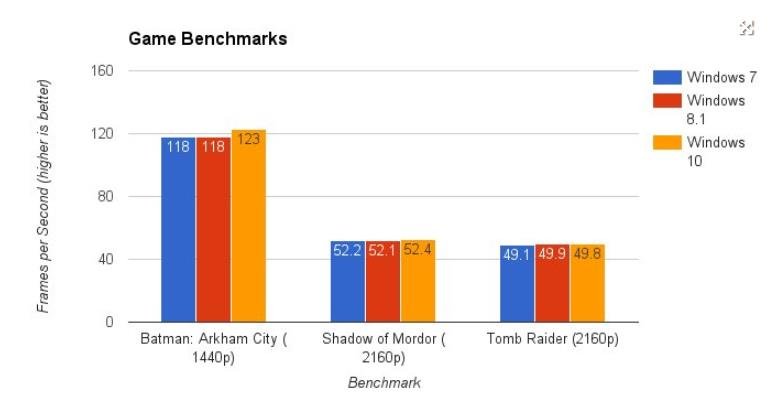 Это связано с тем, что в Windows 7 отсутствует боковая панель — часть экрана, которую Windows Vista зарезервировала для таких гаджетов, как средство просмотра фотографий и апплет прогноза погоды. Вместо того, чтобы занимать боковую панель, гаджеты теперь располагаются прямо на рабочем столе, где они не конкурируют с другими приложениями за драгоценное пространство экрана.
Это связано с тем, что в Windows 7 отсутствует боковая панель — часть экрана, которую Windows Vista зарезервировала для таких гаджетов, как средство просмотра фотографий и апплет прогноза погоды. Вместо того, чтобы занимать боковую панель, гаджеты теперь располагаются прямо на рабочем столе, где они не конкурируют с другими приложениями за драгоценное пространство экрана.
Старый трей, новые приемы
Панель задач Windows 7 и настройки управления окнами хороши. Но его изменения в системном трее, также известном как область уведомлений, имеют огромный положительный эффект.
В прошлом никакая функция Windows не приводила к большему разочарованию на квадратный дюйм, чем системный трей. Он быстро заполнился апплетами, которые изначально были не нужны пользователям, и многие из незваных гостей использовали всплывающие подсказки и другие навязчивые методы, чтобы предупредить пользователей о неинтересных фактах в неподходящий момент. В худшем случае апплеты системного трея вели себя как воинствующие скваттеры, и Windows мало что делала для того, чтобы вернуть пользователям управление.
В Windows 7 апплеты не могут приставать к вам без спроса, потому что установщики программного обеспечения не могут сбросить их в системный трей. Вместо этого апплеты помещаются в удерживающую ручку, которая появляется только при щелчке по ней, что представляет собой значительно улучшенную версию области переполнения, использовавшуюся в предыдущих воплощениях лотка. Апплеты в ручке не могут запускать в вас словесные шары, если вы не разрешите им это делать. Их легко перетащить в системный трей или обратно, так что вы получаете полный контроль над тем, какие апплеты там находятся.
Еще одна хорошая новость: Windows 7 в значительной степени избавлена от натиска всплывающих окон предупреждений ОС об устранении неполадок, потенциальных проблемах безопасности и т.п. Новая область под названием Центр уведомлений — обновленная версия Центра безопасности Vista — ставит такие предупреждения в очередь, чтобы вы могли обрабатывать их в удобное для вас время. Центр уведомлений выдает собственные уведомления из системного трея, но вы можете отключить их, если не хотите, чтобы они вас доставали.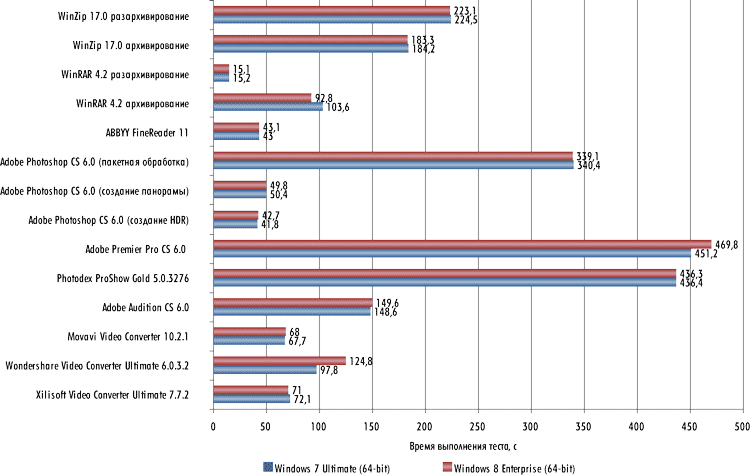
Все это помогает сделать Windows 7 наименее отвлекающей и наименее навязчивой операционной системой Microsoft за очень долгое время. Это огромный шаг вперед по сравнению с теми днями, когда Windows ничего не думала о прерывании вашей работы, чтобы сообщить вам, что она обнаружила неиспользуемые значки на вашем рабочем столе.
Управление файлами: библиотечная система
По сравнению с панелью задач и системным треем проводник не сильно изменился в Windows 7. Однако его левая панель предлагает два новых способа доступа к вашим файлам: библиотеки и домашние группы.
Библиотеки с тем же успехом могли бы называться картотеками, поскольку они позволяют собирать связанные папки в одном месте. По умолчанию вы получаете библиотеки с пометками «Документы», «Музыка», «Изображения» и «Видео», каждая из которых изначально направляет вас в стандартные папки ОС для хранения именованных элементов, таких как «Мои изображения» и «Общие изображения».
Чтобы воспользоваться библиотеками, их необходимо настроить.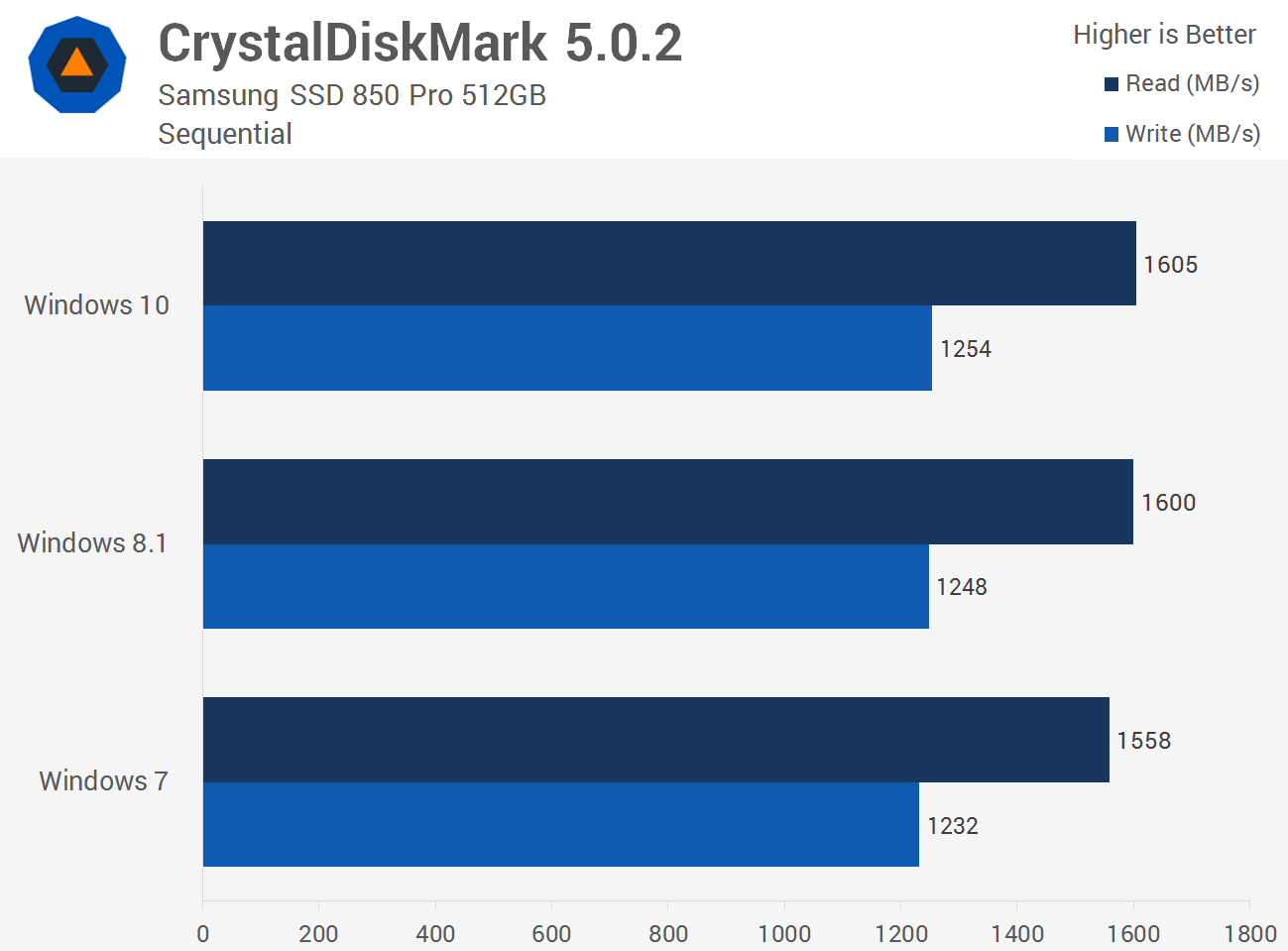 Щелкните правой кнопкой мыши любую папку на жестком диске, и вы сможете добавить ее в любую библиотеку; например, вы можете преобразовать библиотеку изображений в коллекцию всех ваших папок, содержащих фотографии. Вы можете создавать дополнительные собственные библиотеки с нуля, например, ту, которая объединяет все папки, связанные с вашими планами на отпуск.
Щелкните правой кнопкой мыши любую папку на жестком диске, и вы сможете добавить ее в любую библиотеку; например, вы можете преобразовать библиотеку изображений в коллекцию всех ваших папок, содержащих фотографии. Вы можете создавать дополнительные собственные библиотеки с нуля, например, ту, которая объединяет все папки, связанные с вашими планами на отпуск.
Библиотеки были бы еще полезнее, если бы Microsoft интегрировала их с функцией «Сохраненные поиски» в Windows (появившейся в Vista), позволяющей создавать виртуальные папки на основе результатов поиска, например папки, которая отслеживает каждый файл изображения .jpg в вашей системе. Но хотя Windows 7 позволяет добавлять стандартные папки в библиотеку, она не поддерживает сохраненные поиски.
Домашние группы, любимые домашние группы?
Тесно связаны с библиотеками Домашние группы, новая функция, предназначенная для упрощения печально известного сложного процесса объединения компьютеров с Windows в сеть. Компьютеры, входящие в одну домашнюю группу, могут выборочно предоставлять друг другу доступ на чтение или чтение/запись к своим библиотекам и к содержащимся в них папкам, так что вы можете выполнять такие обыденные, но важные задачи, как предоставление вашей супруге доступа к папке с налоговыми документами на твой компьютер. Домашние группы также могут выполнять потоковую передачу мультимедиа, позволяя вам транслировать музыку или фильм с рабочего стола в кабинете на ноутбук в гостиной. И они позволяют вам совместно использовать принтер, подключенный к одному ПК, со всеми другими компьютерами в домашней группе, что является полезной функцией, если вы не можете подключить принтер напрямую к сети.
Компьютеры, входящие в одну домашнюю группу, могут выборочно предоставлять друг другу доступ на чтение или чтение/запись к своим библиотекам и к содержащимся в них папкам, так что вы можете выполнять такие обыденные, но важные задачи, как предоставление вашей супруге доступа к папке с налоговыми документами на твой компьютер. Домашние группы также могут выполнять потоковую передачу мультимедиа, позволяя вам транслировать музыку или фильм с рабочего стола в кабинете на ноутбук в гостиной. И они позволяют вам совместно использовать принтер, подключенный к одному ПК, со всеми другими компьютерами в домашней группе, что является полезной функцией, если вы не можете подключить принтер напрямую к сети.
Домашние группы — неплохая идея, но их реализация в Windows 7 выглядит недоделанной. Домашние группы защищены паролем, но вместо того, чтобы предлагать вам указать пароль по вашему выбору во время первоначальной настройки, Windows назначает вам пароль, состоящий из десяти буквенно-цифровых символов, и предлагает вам записать его, чтобы вы его не забыли. Честно говоря, пароли, состоящие из случайных символов, обеспечивают превосходную безопасность, и единственный раз, когда вам нужен пароль, — это когда вы впервые подключаете новый компьютер к домашней группе. Но все же немного странно, что вы не можете указать пароль, который вы запомните во время установки — вы можете сделать это только постфактум, в другой части ОС. Более раздражает и ограничивает: Домашние группы не будут работать, если все рассматриваемые ПК не будут работать под управлением Windows 7, сценарий, который не будет типичным в ближайшее время. Версия, которая также работает на системах XP, Vista и Mac, была бы круче.
Честно говоря, пароли, состоящие из случайных символов, обеспечивают превосходную безопасность, и единственный раз, когда вам нужен пароль, — это когда вы впервые подключаете новый компьютер к домашней группе. Но все же немного странно, что вы не можете указать пароль, который вы запомните во время установки — вы можете сделать это только постфактум, в другой части ОС. Более раздражает и ограничивает: Домашние группы не будут работать, если все рассматриваемые ПК не будут работать под управлением Windows 7, сценарий, который не будет типичным в ближайшее время. Версия, которая также работает на системах XP, Vista и Mac, была бы круче.
Федеративный поиск, новая функция проводника Windows, тоже кажется неполной. Он использует стандарт OpenSearch, чтобы дать поиску Win 7 «коннекторы» для внешних источников. Эта возможность позволяет выполнять поиск на таких сайтах, как Flickr и YouTube, прямо из Проводника. Довольно аккуратно, за исключением того, что Windows 7 не поставляется ни с одним из разъемов, которые вам понадобятся для добавления этих источников, ни с каким-либо способом их поиска. (Однако они доступны в Интернете. Используйте поисковую систему, чтобы отследить их.)
(Однако они доступны в Интернете. Используйте поисковую систему, чтобы отследить их.)
Безопасность: UAC становится терпимым
Говоря о раздражающих функциях Windows, давайте поговорим о контроле учетных записей пользователей — элементе безопасности Windows Vista, который был олицетворением всего, что раздражало людей в этой ОС. UAC стремился предотвратить вмешательство мошеннического программного обеспечения в ваш компьютер, бесконечно предлагая вам одобрить запущенные приложения или изменить настройки. Опыт был настолько раздражающим, что многие пользователи предпочли отключить UAC и рискнуть с интернет-злоумышленниками. Те, кто оставлял его активным, рисковали попасть в привычку неосторожно щелкать по каждому подсказку, лишая эту функцию той ценности, которую она могла бы иметь.
Windows 7 предоставляет вам контроль над контролем учетных записей в виде ползунка, содержащего четыре параметра безопасности. Как и прежде, вы можете принять полноценный UAC или отключить его.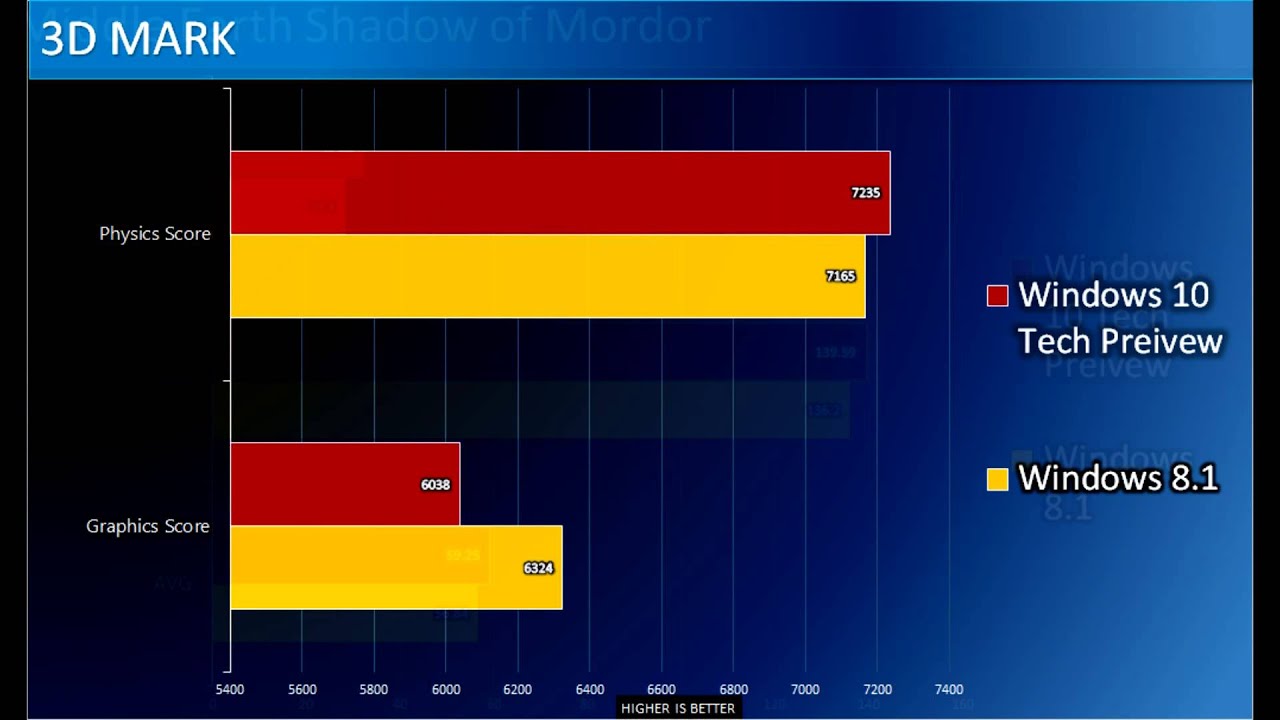 Но вы также можете указать UAC уведомлять вас только тогда, когда программное обеспечение изменяет настройки Windows, а не тогда, когда вы сами их настраиваете. И вы можете указать ему не выполнять эффект резкого затемнения экрана, который используется в версии для Vista, чтобы привлечь ваше внимание.
Но вы также можете указать UAC уведомлять вас только тогда, когда программное обеспечение изменяет настройки Windows, а не тогда, когда вы сами их настраиваете. И вы можете указать ему не выполнять эффект резкого затемнения экрана, который используется в версии для Vista, чтобы привлечь ваше внимание.
Если бы у Microsoft были свои друзеры, все пользователи Windows 7 использовали бы UAC в режиме полного наклона: ползунок, который вы используете, чтобы уменьшить его серьезность, советует вам не делать этого, если вы регулярно устанавливаете новое программное обеспечение или посещаете незнакомые сайты, и это предупреждает, что отключение эффекта затемнения «не рекомендуется». Говори за себя, Редмонд: я намерен рекомендовать промежуточные настройки большинству людей, которые обращаются ко мне за советом, поскольку эти настройки сохраняют большую часть теоретической ценности UAC, не сводя пользователей с ума.
Помимо спасения UAC, Microsoft внесла относительно немного существенных изменений в систему безопасности Windows 7. Одно существенное улучшение: BitLocker, инструмент для шифрования дисков, включенный только в Windows 7 Ultimate и корпоративную Windows 7 Enterprise, позволяет шифровать USB-накопители и жесткие диски благодаря функции под названием BitLocker to Go. Это одна из немногих веских причин предпочесть Win 7 Ultimate Home Premium или Professional.
Одно существенное улучшение: BitLocker, инструмент для шифрования дисков, включенный только в Windows 7 Ultimate и корпоративную Windows 7 Enterprise, позволяет шифровать USB-накопители и жесткие диски благодаря функции под названием BitLocker to Go. Это одна из немногих веских причин предпочесть Win 7 Ultimate Home Premium или Professional.
Internet Explorer 8, браузер Windows 7 по умолчанию, содержит множество улучшений, связанных с безопасностью, в том числе новый фильтр SmartScreen (который блокирует опасные веб-сайты) и просмотр InPrivate (который позволяет вам использовать IE, не оставляя следов того, где вы были или что ты наделал). Конечно, IE 8 одинаково подходит как для XP, так и для Vista — и он бесплатный — так что это не повод для обновления до Windows 7.
Приложения: чем меньше, тем лучше
Вот поразительное свидетельство того, насколько отличается обновление Windows 7: вместо того, чтобы напичкать его новыми приложениями, Microsoft удалила три второстепенные программы: Windows Mail (урожденная Outlook Express), Windows Movie Maker (премьера которого была представлена в Windows Me) и Windows Photo Gallery.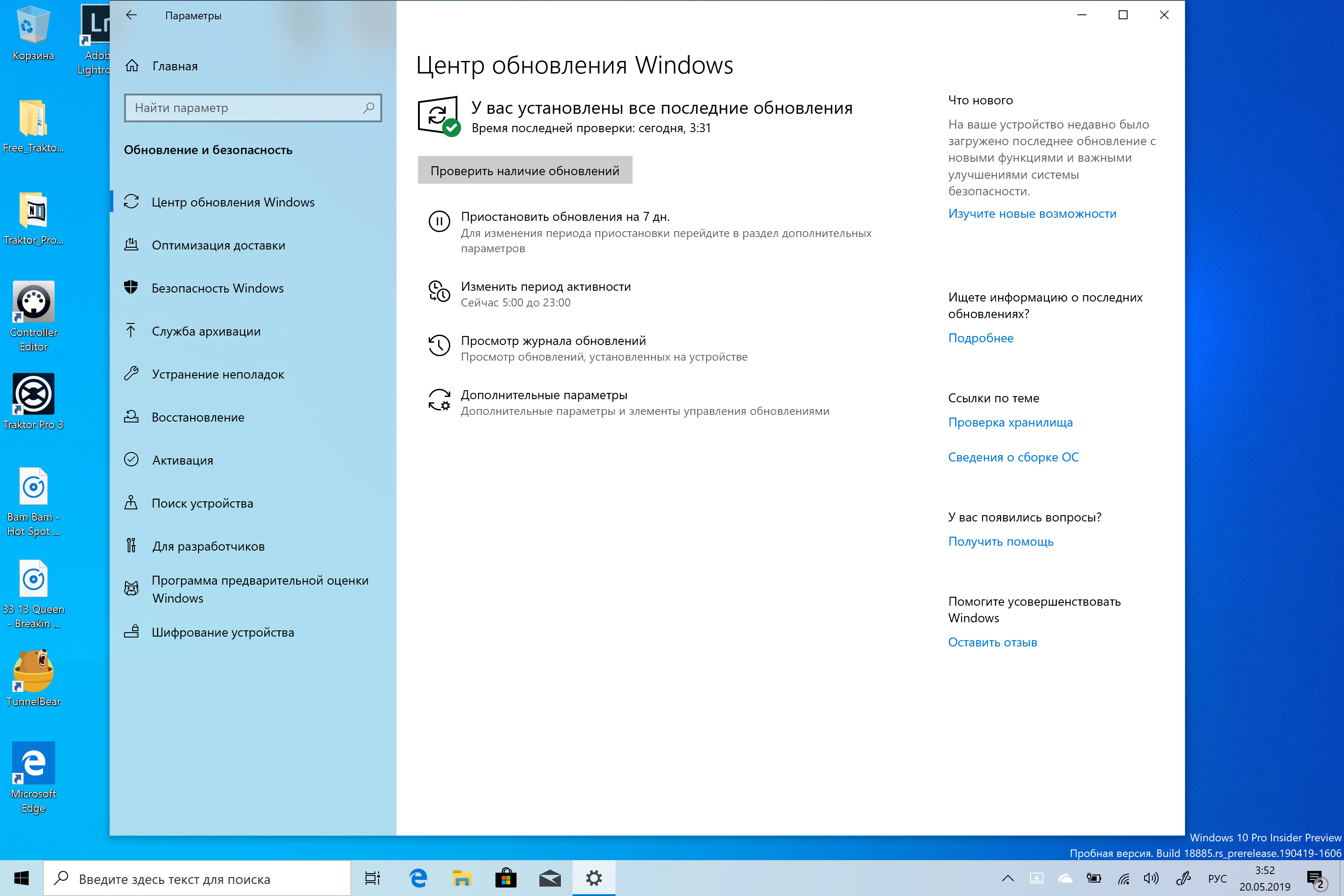
Пользователи, которые не хотят отказываться от них, могут найти все три на сайте live.windows.com в виде бесплатных загрузок Windows Live Essentials. Они могут даже поставляться с вашим новым ПК благодаря сделкам Microsoft с производителями ПК. Но поскольку они больше не привязаны к неторопливым графикам выпуска Windows, вероятность того, что они, по сравнению с большинством связанных приложений Windows, останутся на неопределенное время в неудовлетворительном состоянии, гораздо меньше.
По-прежнему присутствуют — и в хорошем состоянии — два приложения операционной системы для обработки аудио и видео, Windows Media Player и Windows Media Center. Проигрыватель Windows Media 12 имеет обновленный интерфейс, который разделяет операции на представление «Библиотека» для управления мультимедиа и представление «Сейчас исполняется» для прослушивания и просмотра материала. Сверните плеер на панель задач, и вы получите элементы управления мини-плеером и список переходов, оба из которых позволяют вам управлять фоновой музыкой, не выходя из приложения, в котором вы находитесь. Microsoft добавила поддержку нескольких типов мультимедиа, которых не было в Media Player 11. t, включая аудио AAC и видео H.264 — форматы, необходимые для воспроизведения незащищенной музыки и фильмов из Apple iTunes Store.
Microsoft добавила поддержку нескольких типов мультимедиа, которых не было в Media Player 11. t, включая аудио AAC и видео H.264 — форматы, необходимые для воспроизведения незащищенной музыки и фильмов из Apple iTunes Store.
Media Center — не входит в базовую комплектацию Windows 7 Starter Edition — остается наиболее полезным, если у вас есть ПК с платой ТВ-тюнера, и вы используете свой компьютер для записи телепередач а-ля TiVo. Среди его улучшений — улучшенная программа передач и поддержка большего количества тюнеров.
Центр резервного копирования и восстановления в Windows Vista, на удивление маломощный, позволяет пользователям указывать определенные типы файлов для резервного копирования (такие как «Музыка» и «Документы»), но не определенные файлы или папки. Хотя Microsoft исправляет этот недостаток в Windows 7, она лишает Windows 7 Starter Edition и Home Premium возможности резервного копирования на сетевой диск. Это выглядит дешевым, как автомобильная компания, урезающая подушки безопасности седана эконом-класса. Кроме того, компания продолжает долгую серию выпусков версий Windows, в которых отсутствует по-настоящему удовлетворительная утилита резервного копирования.
Кроме того, компания продолжает долгую серию выпусков версий Windows, в которых отсутствует по-настоящему удовлетворительная утилита резервного копирования.
В новой версии Paint есть панель инструментов «Лента» из Office 2007, а также различные готовые геометрические фигуры и несколько инструментов для работы с природными материалами, например акварельная кисть. Но мой режим подготовки нового ПК с Windows к использованию по-прежнему будет включать установку впечатляющего бесплатного графического редактора Paint.Net.
Самое близкое к крупному новому приложению Windows 7 — интригующее прозвище Windows XP Mode. Это не способ сделать Windows 7 похожей на XP — вы можете сделать это с помощью темы Windows Classic — а скорее способ запустить программы XP, которые иначе несовместимы с Win 7. К сожалению, только Windows 7 Professional, Enterprise и Ultimate предложите его, и даже тогда он поставляется в виде дополнительной загрузки 350 МБ, для которой требуется установить бесплатное программное обеспечение Microsoft Virtual PC и которое работает только на ПК с технологией виртуализации Intel или AMD, включенной в BIOS.
После активации режим XP позволяет Windows 7 запускать приложения, которые предположительно несовместимы, запуская их в отдельных окнах, содержащих виртуализированную версию XP. Microsoft явно хочет, чтобы этот режим служил одеялом безопасности для деловых людей, которые полагаются на старые, часто проприетарные программы, которые, возможно, никогда не будут переписаны для текущих ОС.
Управление устройствами: подготовка к сцене
Windows 7 предлагает вам множество способов подключения вашего ПК ко всему, от крошечных флэш-накопителей до огромных сетевых лазерных принтеров — USB, Wi-Fi, Ethernet, слоты и многое другое. Устройства и принтеры, новый раздел панели управления, представляет подключенные гаджеты с самыми большими значками, которые я когда-либо видел в операционной системе. (Когда это возможно, это 3D-рендеринг устройства; тот, что для MP3-плеера Sansa Clip, почти в натуральную величину.)
Что еще более важно, ОС представляет Device Stages — инструментальные панели управления аппаратным обеспечением, адаптированные к конкретным элементам оборудования и разработанные их производителями в сотрудничестве с Microsoft. Например, Device Stage для цифровой камеры может включать в себя индикатор заряда батареи, ярлык для инструментов загрузки изображений Windows и ссылки на онлайн-ресурсы, такие как руководства, сайты поддержки и магазин аксессуаров производителя.
Например, Device Stage для цифровой камеры может включать в себя индикатор заряда батареи, ярлык для инструментов загрузки изображений Windows и ссылки на онлайн-ресурсы, такие как руководства, сайты поддержки и магазин аксессуаров производителя.
Вам не нужно рыться в панели управления или в разделе «Устройства и принтеры», чтобы использовать Device Stage — эта функция интегрирована в новую панель задач Windows 7. Подключите устройство, и оно отобразится в виде значка на панели задач; щелкните правой кнопкой мыши этот значок, и содержимое Device Stage сразу же появится в виде меню, похожего на список переходов.
К сожалению, Device Stages были единственной важной частью Windows 7, которая не работала во время моего практического знакомства с окончательной версией ОС. Более ранние предварительные версии Win 7 содержали несколько стадий устройства, но Microsoft отключила их, чтобы производители оборудования могли закончить окончательные версии до того, как ОС появится на прилавках магазинов в октябре.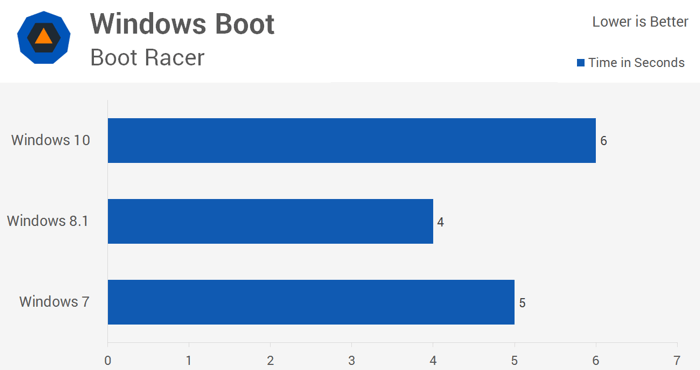 Эта функция будет долгожданным улучшением, если производители устройств присоединятся к победе, и большим разочарованием, если они этого не сделают.
Эта функция будет долгожданным улучшением, если производители устройств присоединятся к победе, и большим разочарованием, если они этого не сделают.
Даже если Device Stages наберут популярность, большая часть их преимуществ может быть получена, когда вы инвестируете в новые штуковины — Microsoft говорит, что поощряет производителей создавать Device Stages для будущих продуктов, а не для существующих. По крайней мере, некоторые старые продукты должны получить Device Stages: Canon, например, сообщила мне, что планирует создавать их для большинства своих принтеров. И Microsoft говорит, что, когда для определенного элемента недоступна полноценная Device Stage, Windows 7 все равно попытается предоставить вам более общую и базовую версию.
Инструмент Microsoft Collage демонстрирует возможности сенсорного ввода с хорошим эффектом.
Ввод: протяните руку и коснитесь Windows 7
Самая большая тенденция в пользовательском интерфейсе с момента выпуска Windows Vista в январе 2007 года — сенсорный ввод; Windows 7 — первая версия ОС со встроенной поддержкой мультисенсорного ввода (см.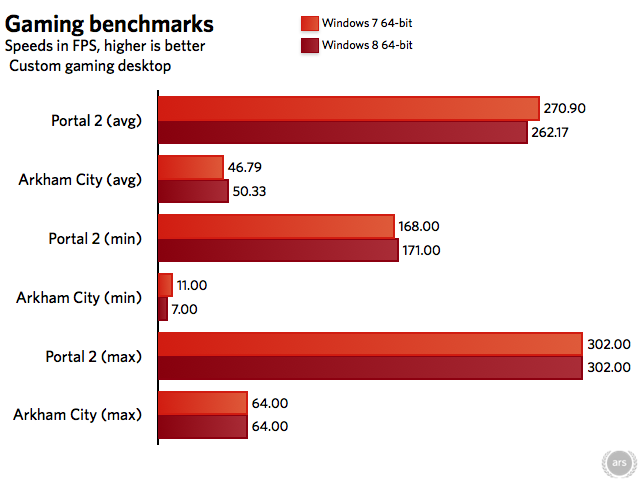 «Оборудование Windows 7: наконец-то появился сенсорный экран»).
«Оборудование Windows 7: наконец-то появился сенсорный экран»).
Новые сенсорные функции Windows 7 малозаметны на ПК с сенсорным экраном и невидимы в остальных случаях. Проведите пальцем вверх или вниз, чтобы просмотреть файлы документов и веб-страницы; проведите двумя пальцами вперед и назад, чтобы увеличить или уменьшить масштаб. Перетаскивание значков на панели задач открывает новые списки переходов Win 7. Кнопка на панели задач, открывающая рабочий стол Windows, на сенсорных ПК немного больше для удобства использования.
Я установил окончательную версию Windows 7 и бета-версию драйверов сенсорного экрана на моноблок HP TouchSmart. Сенсорные функции работали, как рекламируется. Но приложения, написанные с сенсорным экраном в качестве основного интерфейса, определят, станет ли сенсорный экран полезным и повсеместным. Пока они не появятся, Windows будет по-прежнему восприниматься как ОС, созданная в основном для использования с клавиатурой и мышью, что так и есть.
Возможно, вы ожидали, что Microsoft заново изобретет знакомые инструменты, такие как Paint и Media Player для сенсорного ввода. Но ближе всего к этому подошла Windows 7 Touch Pack, набор из шести сенсорных программ, включая версию Virtual Earth, которую можно исследовать пальцем, и приложение, позволяющее собирать фотоколлажи. Пакет Touch Pack не является частью Windows 7, но он будет поставляться с некоторыми компьютерами с Win 7, и играть с ним одно удовольствие.
Но ближе всего к этому подошла Windows 7 Touch Pack, набор из шести сенсорных программ, включая версию Virtual Earth, которую можно исследовать пальцем, и приложение, позволяющее собирать фотоколлажи. Пакет Touch Pack не является частью Windows 7, но он будет поставляться с некоторыми компьютерами с Win 7, и играть с ним одно удовольствие.
Тем не менее, в конечном счете, Pack — это просто сексуальная демонстрация потенциала интерфейса, а не аргумент в пользу покупки сенсорного компьютера сегодня. Сторонние разработчики программного обеспечения не начнут писать сенсорно-ориентированные приложения, пока их не сможет запускать критическая масса ПК. Это должно произойти в течение нескольких месяцев после выпуска Windows 7, поскольку машины от Asus, Lenovo, Sony и других производителей присоединятся к машинам от HP и Dell. И даже в этом случае сенсорный ввод может не стать обычным явлением на ПК с Windows 7. Но если убойное сенсорное приложение ждет своего написания, мы можем узнать об этом достаточно скоро.
Итог: стоит ли покупать Windows 7?
Чтение информации о новой операционной системе может рассказать вам лишь немногое о ней: в конце концов, Windows Vista имела гораздо больше возможностей, чем XP, но, по мнению многих пользователей, не достигла ее. Чтобы точно судить об ОС, вы должны жить с ней.
За последние 10 месяцев я провел значительную часть своей компьютерной жизни в Windows 7, начиная с предварительной версии и заканчивая в последние недели финальной версией Release to Manufacturing. Я запускал его на системах, начиная от маломощного нетбука Asus EeePC 1000HE и заканчивая мощным моноблоком HP TouchSmart. И я использовал его для реальной работы, а не для лабораторных процедур.
Обычно я запускал ОС в мультизагрузочных конфигурациях с Windows Vista и/или XP, поэтому каждый раз при включении компьютера у меня был выбор: выбрать Windows 7 или более старую версию ОС? Сделать звонок было легко, потому что Win 7 очень удобна в использовании.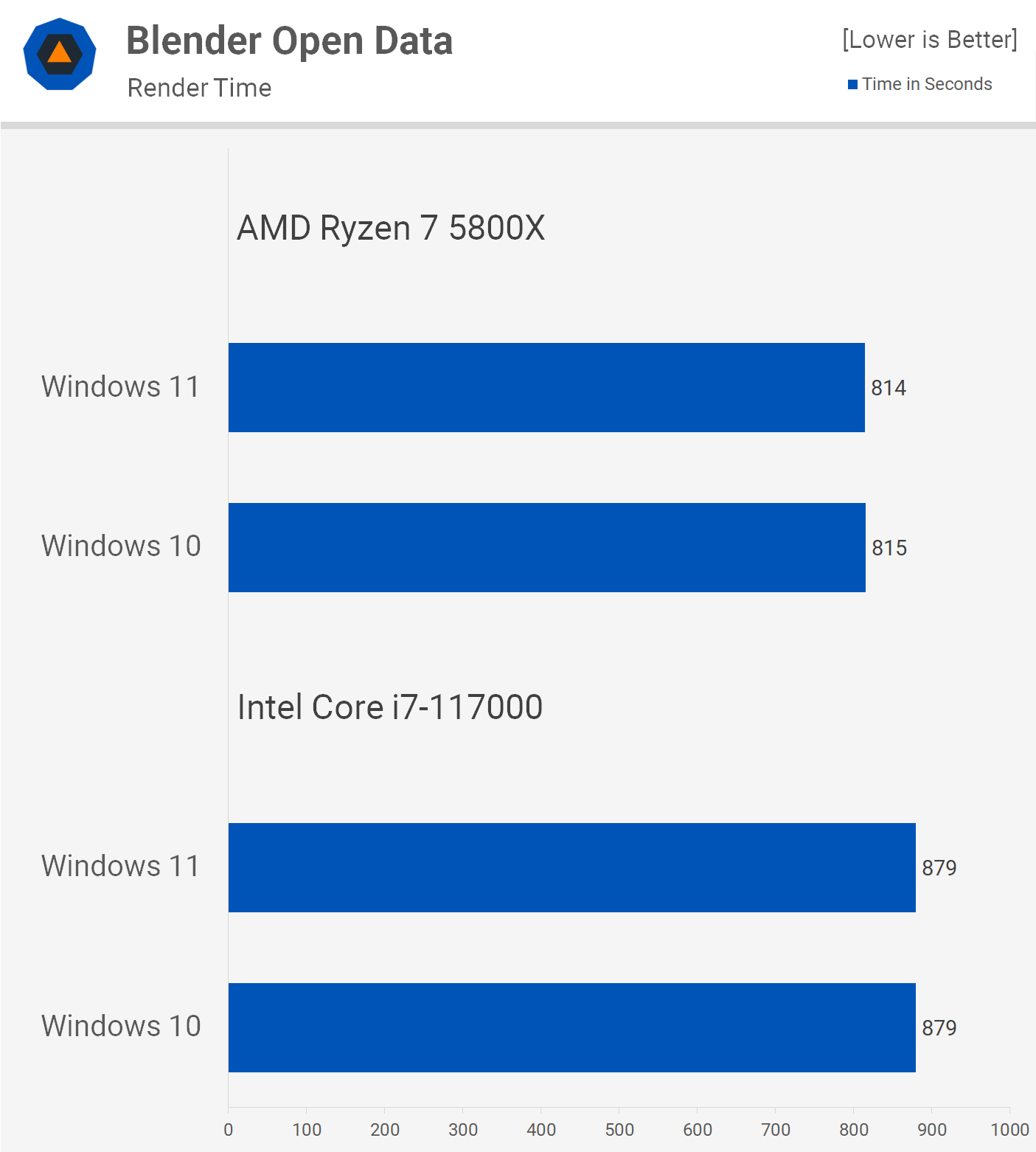
Так почему бы вам не запустить эту операционную систему? Одной из логических причин является беспокойство по поводу его производительности, особенно с учетом того, что ранним версиям Windows Vista удалось превратить ПК, на которых работала XP, в вялых слабых. Тесты скорости PC World Test Center на пяти тестовых ПК показали, что Windows 7 работает быстрее, чем Vista, но лишь немного; Я обнаружил, что он достаточно быстр на каждом компьютере, на котором я его использовал, даже на нетбуке Asus, когда я обновил его до 2 ГБ ОЗУ. (Наша лаборатория испытала Win 7 на нетбуке Lenovo S10 с 1 ГБ ОЗУ и обнаружила, что он немного медленнее, чем XP; подробности см. в разделе «Тесты производительности Windows 7».)
Вот эмпирическое правило, которое ошибочно в сторону осторожности: если характеристики вашего ПК позволяют ему работать с Vista, установите Windows 7; если это не так, избегайте этого. Официальные требования Microsoft к конфигурации оборудования для Windows 7 почти идентичны тем, которые она рекомендует для Windows Vista: процессор с тактовой частотой 1 ГГц, 1 ГБ ОЗУ, 16 ГБ свободного места на диске и совместимое с DirectX 9 графическое устройство с драйвером WDDM 1. 0 или выше. . Это для 32-разрядной версии Windows 7; для 64-разрядной версии ОС требуется 64-разрядный ЦП, 2 ГБ ОЗУ и 20 ГБ дискового пространства.
0 или выше. . Это для 32-разрядной версии Windows 7; для 64-разрядной версии ОС требуется 64-разрядный ЦП, 2 ГБ ОЗУ и 20 ГБ дискового пространства.
Страх перед несовместимым аппаратным и программным обеспечением — еще одна понятная причина опасаться Windows 7. Один печальный закон обновлений операционной системы, который в равной степени применим как к компьютерам Mac, так и к ПК с Windows, заключается в том, что они могут нарушить работу некоторых систем и приложений, особенно в первый.
Внутренне Windows 7 не сильно отличается от Vista. Это плюс, поскольку он должен значительно уменьшить количество проблем, связанных с драйверами и приложениями, по сравнению с неровным развертыванием Vista. Я выполнил полдюжины обновлений Windows 7, и большинство из них прошли без проблем. Самая неприятная проблема возникла, когда мне пришлось самостоятельно искать графический драйвер для ноутбука Dell XPS M1330 — Windows 7 установила универсальный драйвер VGA, который не мог запускать пользовательский интерфейс Aero, и в результате не поддерживал новые функции Windows 7. например миниатюры на панели задач.
например миниатюры на панели задач.
Лучший способ уменьшить шансы столкнуться с неполадками в Windows 7 — выждать время. Когда 22 октября появится новая операционная система, откиньтесь на спинку кресла и дайте первым пользователям обнаружить худшую путаницу. В течение нескольких недель Microsoft и другие производители программного и аппаратного обеспечения исправят большинство из них, и ваши шансы на удачный переход на Win 7 будут намного выше. Если вы хотите быть по-настоящему консервативным, отложите переход на Win 7 до тех пор, пока не будете готовы купить ПК, предназначенный для его хорошей работы.
Немного подождать, прежде чем совершить прыжок, имеет смысл; вечное ожидание не дает. Microsoft потребовалось слишком много времени, чтобы придумать удовлетворительную замену Windows XP. Но вне зависимости от того, решите ли вы установить Windows 7 на свои текущие системы или установить ее на следующий новый ПК, который вы купите, вы обнаружите, что это скромное, но очень практичное обновление, которого вы так долго ждали — со всеми недостатками и прочим.
Windows 7 или Windows 10 для ВМ?
дхвлктри
(Дхавал Катродия)
1
Привет, я новичок в Linux,
Я использовал Windows последние 20 лет
Но недавно я перешел на Linux (Fedora)
Linux имеет 99% приложений, которые я могу использовать для своей работы
Но есть некоторые программы, которые мне нужны для работы
И это доступно только для Windows
Например, Filmorax — видеоредактор
Итак, я решил установить vm для Windows
Но какую версию мне использовать?
Windows 7 или Windows 10?
Какая версия обеспечит наибольшую производительность на виртуальной машине?
Thnx
tjdoyle
(Том Дойл)
2
Привет,
dhvlktry:
Like Filmorax — видеоредактор
ИМХО Вы получите гораздо лучший опыт работы на «голом железе», чем на виртуальной машине, потому что вы теряете ускорение графического процессора и весь потенциал вашего процессора. Я предлагаю проверить некоторые альтернативы Linux:
https://itsfoss.com/best-video-editing-software-linux/
Но что касается выбора Windows 10 или Windows 7. 7 вышла из строя, поэтому я бы выбрал 10.
Спасибо, Том.
2 лайков
(Владислав Григорьев)
3
Передача PCI через OVMF — ArchWiki
3 нравится
тдждойл
(Том Дойл)
4
Привет,
Знал об этом, но не слишком уверен, у скольких людей есть «запасной GPU».
Спасибо, Том.
дхвлктри
(Дхавал Катродия)
5
Поддерживает ли gnome box ovmf?
дхвлктри
(Дхавал Катродия)
6
Я знаю, что в Linux есть отличные приложения для редактирования видео
Но для моего рабочего процесса требуется Filmorax
Таким образом, vm — единственный вариант, который у меня есть, так как я не хочу использовать двойную загрузку
Однако я рассматриваю возможность использования Macos вместо Windows для моего виртуального машина
Спасибо
1 Нравится
даль
(дальто)
7
dhvlktry:
Поддерживает ли gnome box ovmf?
Вроде? libvirtd поддерживает ovmf. Однако gnome box не позволяет вам это выбирать, у него почти нет настроек, он принимает все решения за вас.
Я бы просто попробовал ящики гномов и посмотрел, сработает ли он у вас. Это упрощено до такой степени, что вы узнаете более или менее все об этом в первые несколько минут.
2 лайков
(Федерико Бруни)
8
tjdoyle:
Но что касается выбора Windows 10 или Windows 7. 7 ушла EOL, поэтому я бы выбрал 10.
Вот что я бы порекомендовал, но должен сказать, что Windows 10 намного медленнее, особенно при запуске.
К сожалению (а может, к счастью?) я недостаточно знаю Windows, чтобы найти обходной путь для уменьшения лагов.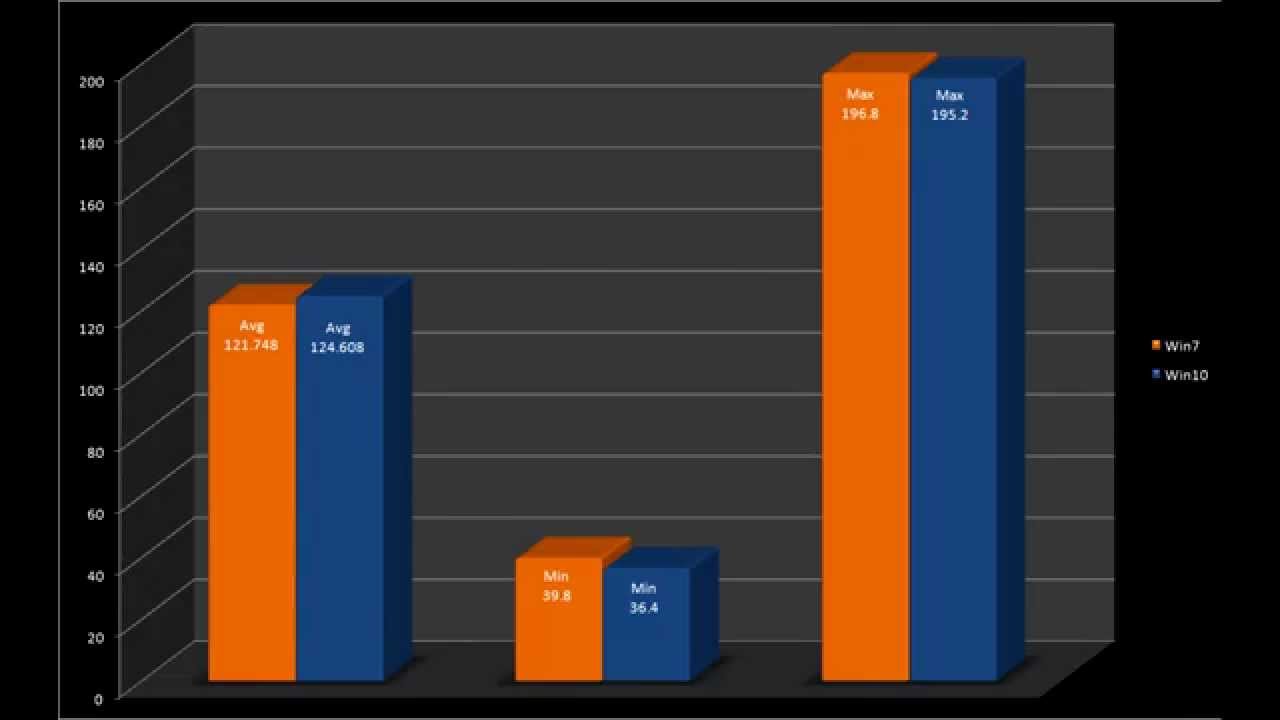
тдждойл
(Том Дойл)
9
Добрый день,
Fedelibre:
но надо сказать что Windows 10 намного медленнее, особенно при запуске
Я обнаружил, что это правда только на жестком диске, на ssd вроде бы все в порядке, и это на голом железе, я не думаю, что это будет проблемой в виртуальной машине.
Спасибо, Том.
2 нравится
Огеноф
(Фло)
10
dhvlktry:
Но какую версию мне использовать?
Windows 7 или Windows 10?
Win 10 конечно, win7 устарела.
2 лайков
(Дхавал Катродия)